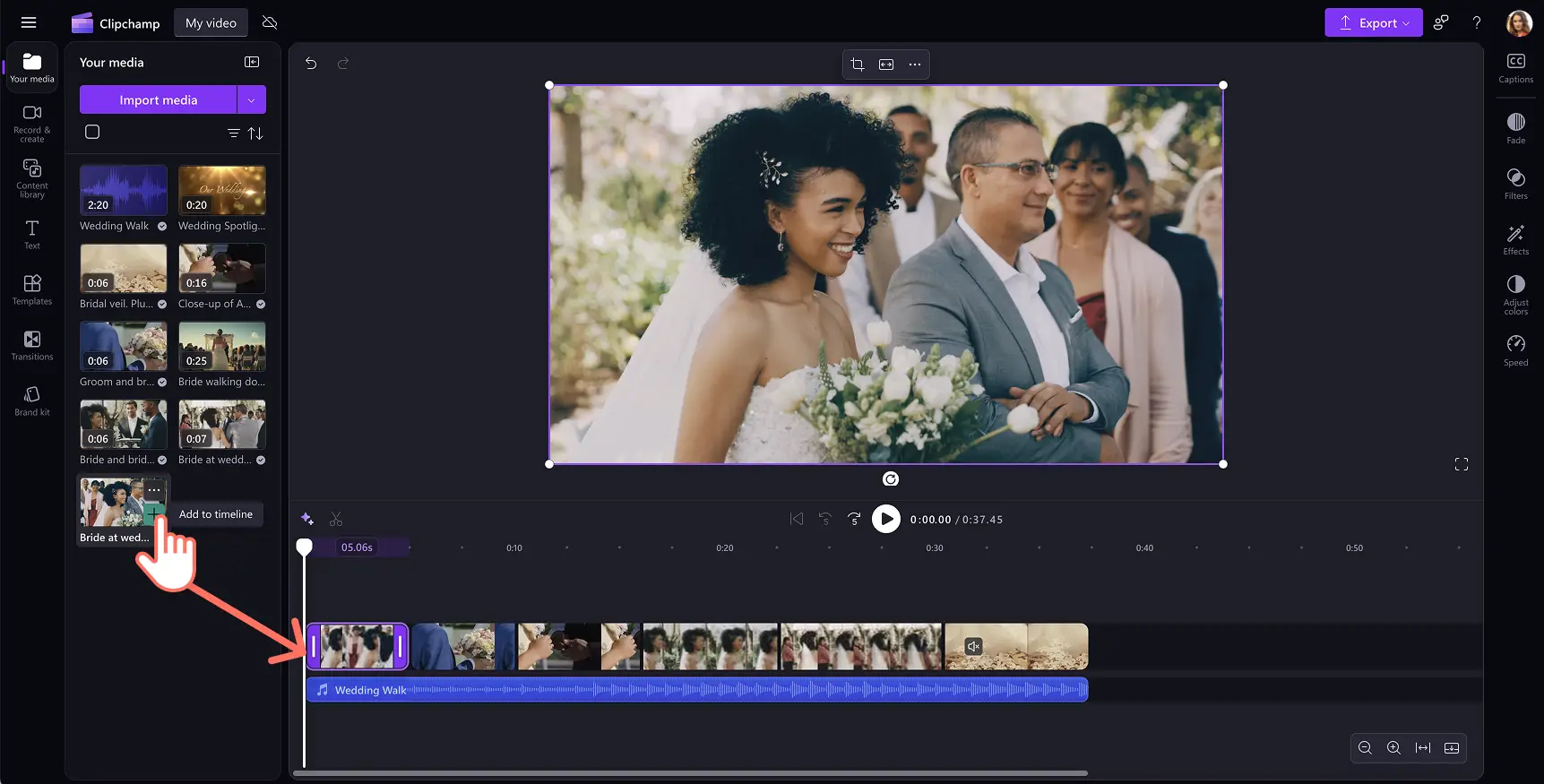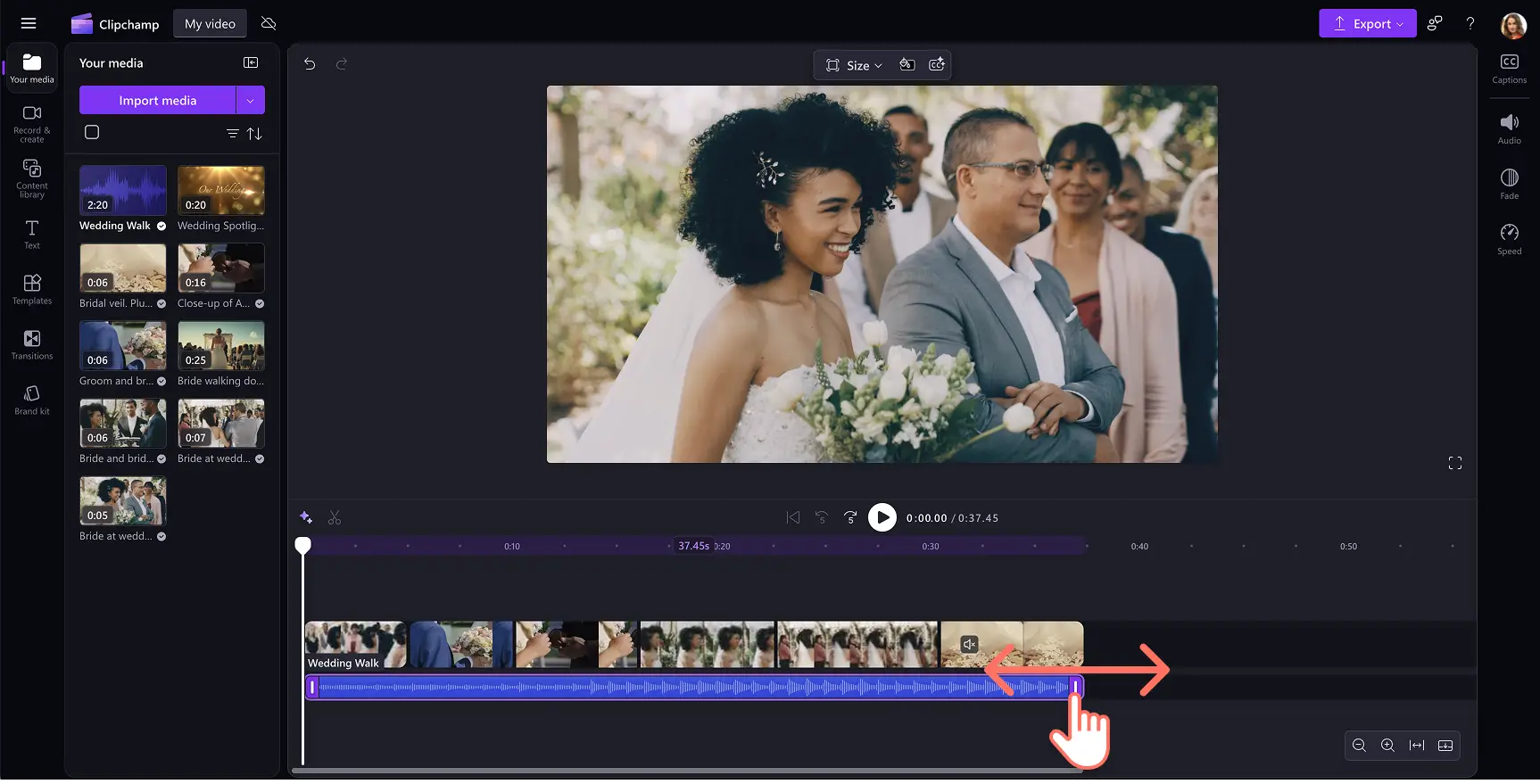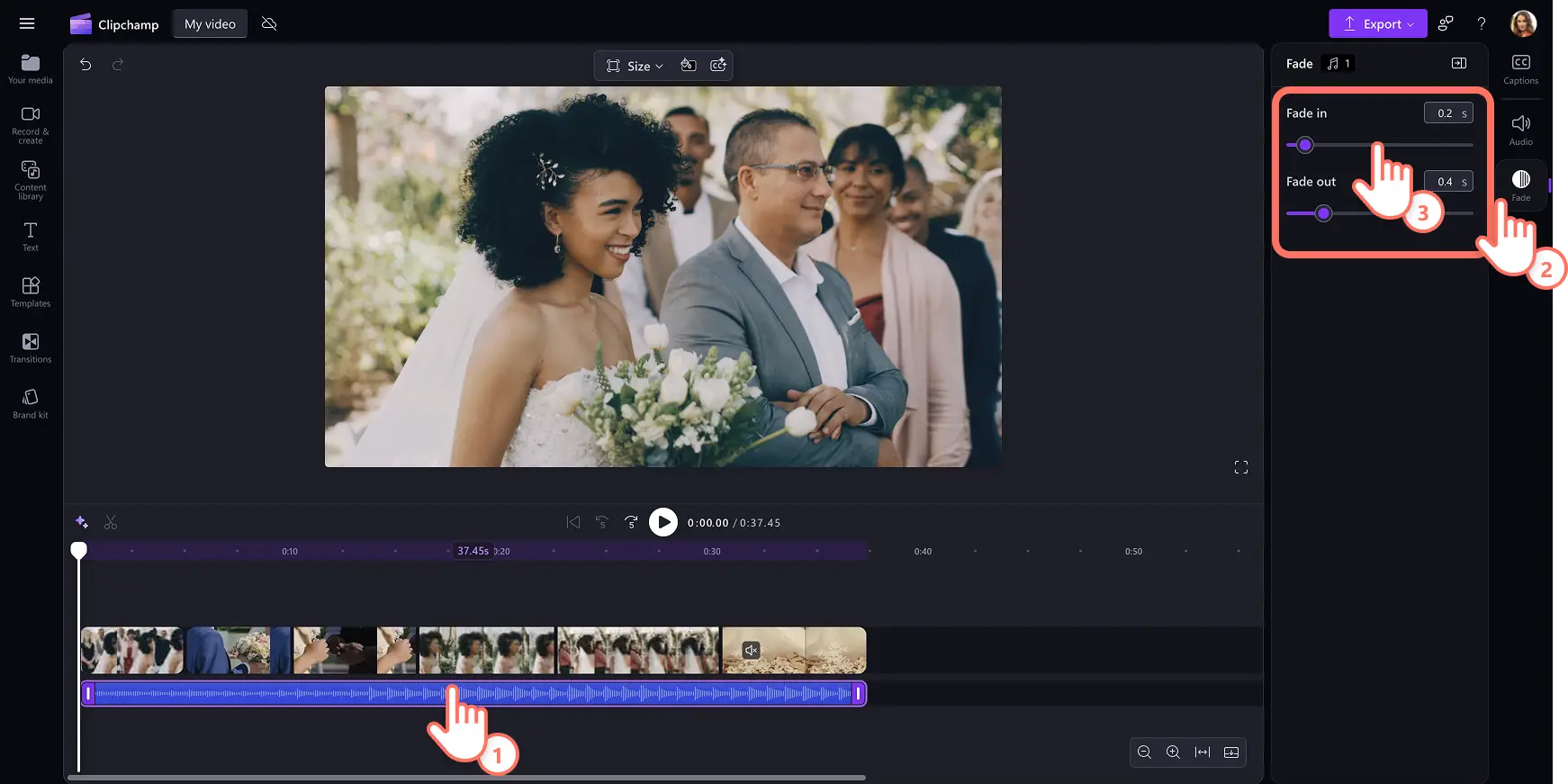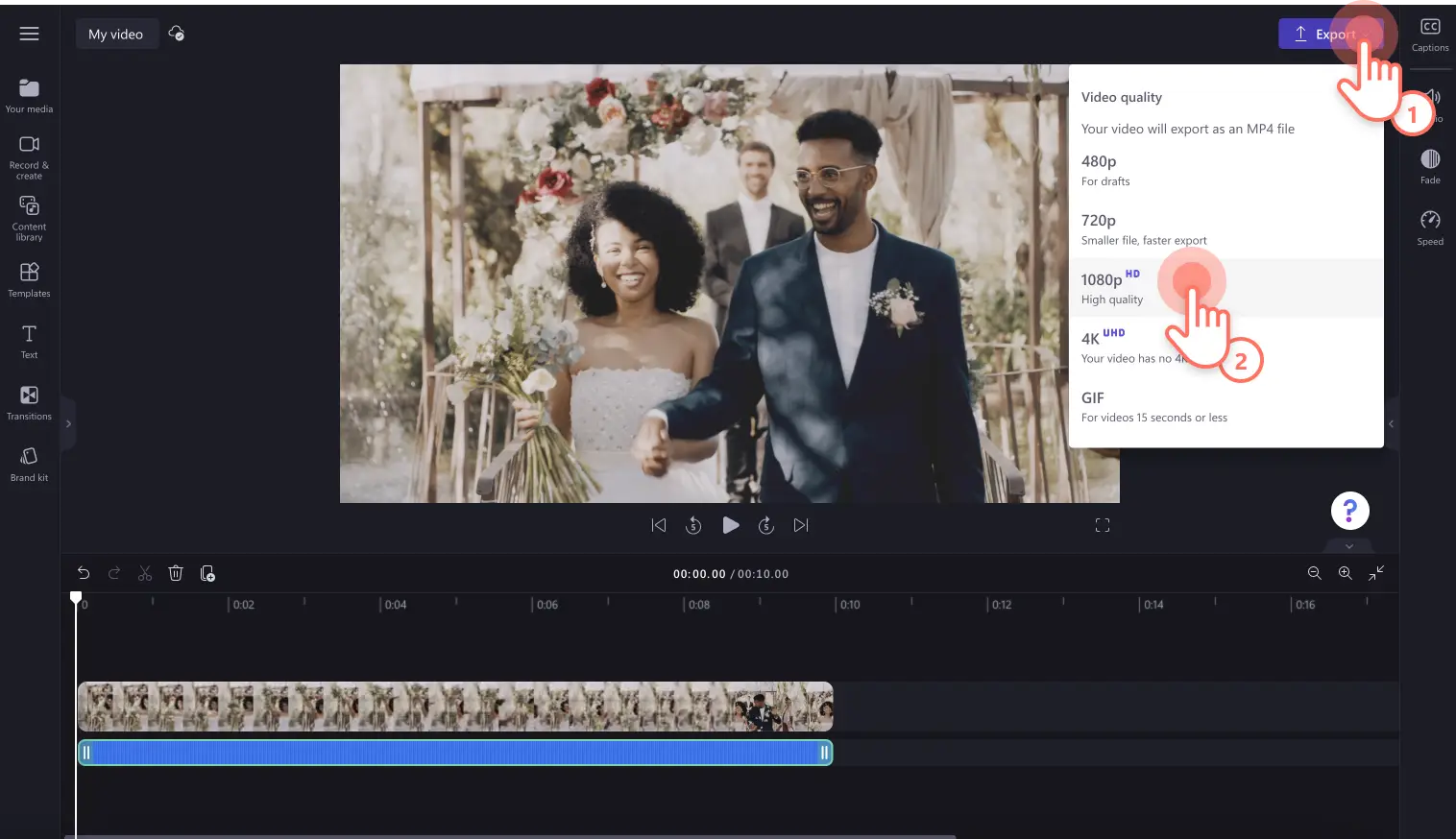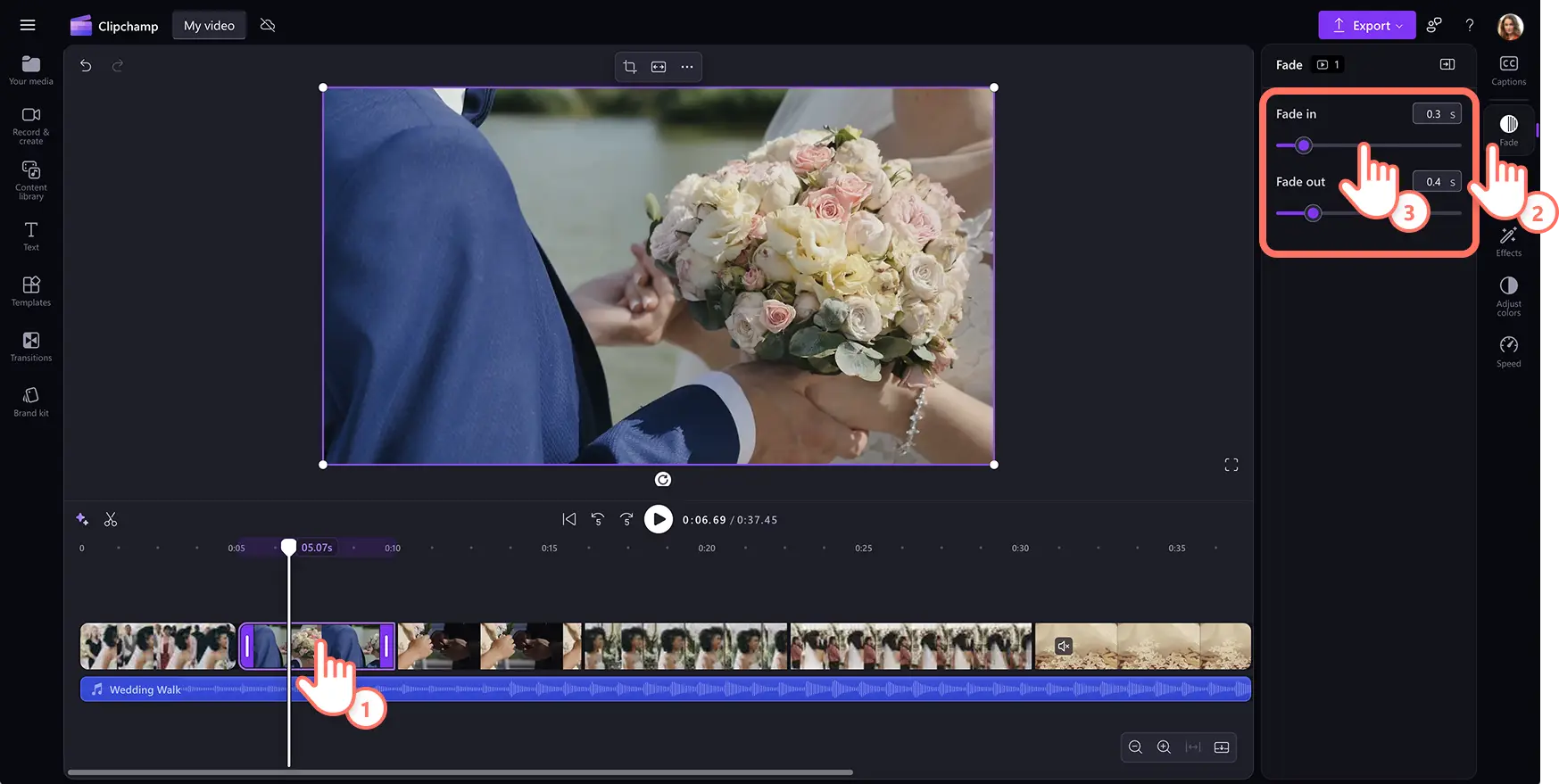Makluman! Tangkapan skrin dalam artikel ini adalah daripada Clipchamp untuk akaun peribadi. Prinsip yang sama digunakan untuk Clipchamp untuk akaun kerja dan sekolah.
Pada halaman ini
Pudar ialah kesan penyuntingan video berkuasa yang boleh mengubah mood video.Menambah pudar pada permulaan atau penghujung adegan ialah cara kreatif untuk meningkatkan aliran kandungan.Ia memberi kesan apabila digunakan pada audio dan juga video.Sesetengah editor video menggunakan pudar dalam bunyi atau video untuk mencipta ketegangan dan menggunakan pudar untuk mengalihkan tumpuan daripada satu naratif watak kepada watak yang lain.
Teruskan membaca untuk mengetahui cara pudar masuk dan keluar muzik dan video, sambil meneroka idea tentang cara anda boleh menambah peralihan pudar pada video media sosial dengan Penyunting video Clipchamp.
Cara memudar masuk dan keluar muzik dalam video
Langkah 1. Import video atau pilih rakaman stok
Untuk mengimport video, foto dan audio anda sendiri, klik pada butang import media dalam tab media anda pada bar alat untuk menyemak imbas fail komputer anda atau sambungkan OneDrive.
Anda juga boleh menggunakan media stok percuma seperti klip video, latar belakang video dan muzik stok. Klik pada tab pustaka kandungan pada bar alat dan klik pada anak panah juntai bawah visual, kemudian pilih video, foto atau latar belakang. Jika anda ingin mencari muzik stok, klik pada anak panah juntai bawah audio, kemudian klik muzik. Anda juga boleh mencari dalam kategori stok yang berbeza menggunakan bar carian.
Seret dan lepaskan fail audio dan video ke garis masa atau klik pada butang +.Yang Audio akan muncul di bawah video jika anda mempunyai aset lain yang sudah ada pada garis masa.
Langkah 2. Pangkas audio anda dan tambahkan kesan pudar
Jika Fail audio terlalu panjang untuk video anda, hanya potong tempohnya.Klik pada fail audio pada garis masa supaya ia diserlahkan, kemudian gerakkan pemegang ke sebelah kiri garis masa untuk memangkas panjang audio.Ini akan mengurangkan panjang muzik anda. Jika muzik terlalu pendek, seret pemegang ke kanan untuk menjadikan fail audio lebih panjang.
Untuk resap jelma dan resap lenyap audio, klik pada butang resap pada panel property. Untuk menambah resap jelma pada muzik anda, seret peluncur resap jelma ke kanan. Untuk menambah resap lenyap pada audio anda, seret peluncur resap lenyap ke kanan.
Langkah 3.Pratonton dan simpan video
Sebelum menyimpan video, pastikan pratonton dengan mengklik butang main.Apabila anda sudah bersedia untuk menyimpan, klik pada butang eksport dan pilih resolusi video.
Cara memudar masuk dan keluar video
Import video anda sendiri atau tambahkan media stok pada garis masa.
Pilih klip video dan klik pada tab pudar pada panel sifat.
Seret gelangsar pudar dalam dan gelangsar pudar keluar untuk melaraskan panjang kesan video.
Nota: anda boleh pudar masuk dan keluar setiap klip pada garis masa anda untuk memenuhi keperluan video.Kami mengesyorkan pudar dalam klip pertama dan pudar klip terakhir video untuk pengalaman tontonan yang lancar.
Untuk bantuan lanjut, lihat tutorial YouTube kami tentang cara pudar masuk dan keluar video.
Sepuluh idea untuk menggunakan pudar dan peralihan pada video
Cipta misteri dalam vlog dengan transisi pudar keluar.
Cipta suasana tegang dalam filem pendek atau filem menggunakan pudar masuk pada klip video pertama.
Pamerkan beberapa klip permainan seperti kegagalan epik atau kematian dalam permainan dengan transisi pudar hitam.
Bezakan antara topik pembentangan dan tutorial dengan transisi pudar masuk dan keluar.
Wujudkan fokus baharu dalam penceritaan dengan penggunaan transisi resap lenyap.
Tunjukkan penghujung hari, video atau adegan dengan transisi pudar keluar.
Tekankan detik-detik emosi dalam temu bual dan video misi dengan pudar sebelum subjek bercakap.
Peralihan antara kilas balik atau urutan impian dalam video sinematik dengan pudar lembut kepada putih.
Gunakan fade-in untuk memperkenalkan produk atau logo pada permulaan pemasaran dan video promosi.
Perlahankan rentak dalam Video perjalanan dengan pudar antara tangkapan indah.
Memandangkan anda boleh menambah pudar pada muzik dan video, cuba Menambah peralihan pudar antara klip video anda seterusnya.Untuk lebih kawalan ke atas kualiti bunyi, terokai alat penyuntingan audio seperti Penambah audio Clipchamp.
Buat video hari ini dengan Editor video Clipchamp atau muat turun Apl Clipchamp Windows.